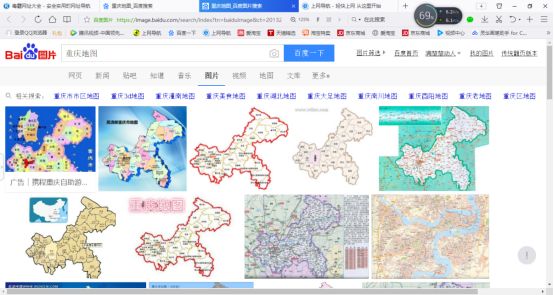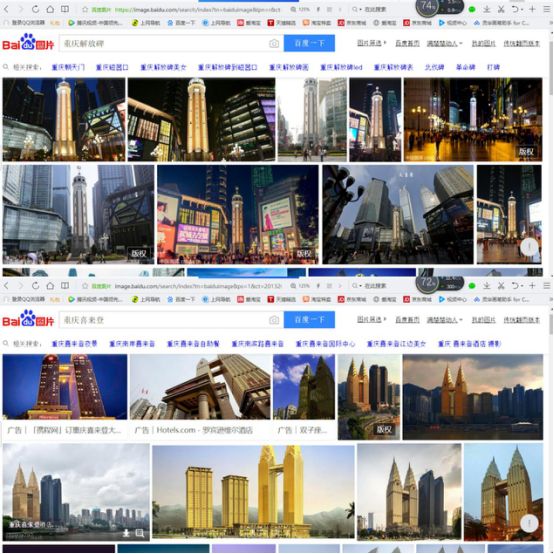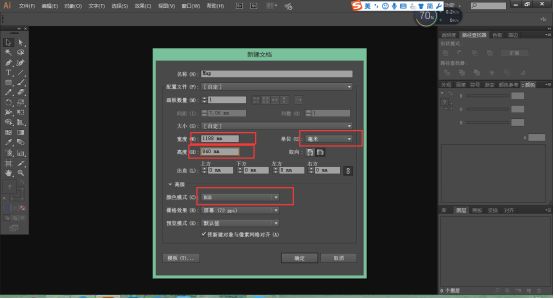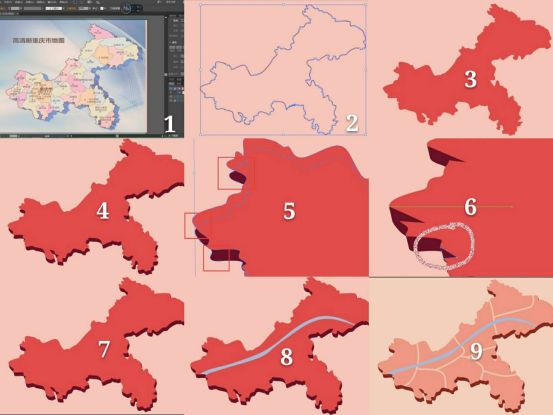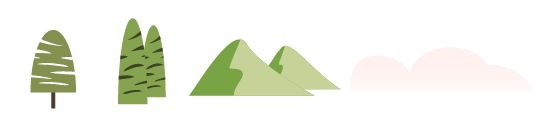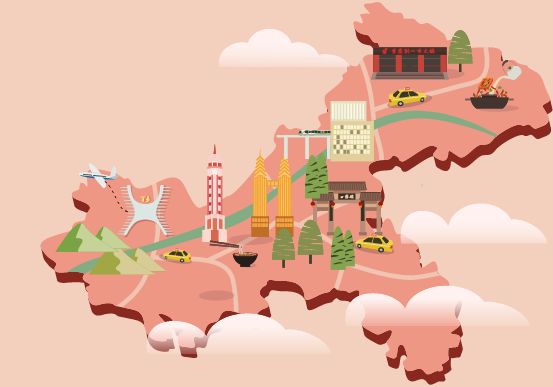来!跟我一起为自己的家乡、或者你向往的城市画一张地图插画吧!
本次教程分享的侧重点是原创的思路,因为在思路面前,绘制简直太不是事儿了!(注意事项:如果你在观看此教程的过程中产生了任何对软件操作的迷茫,请暂时忽略它,因为百度可以帮你解决大部分技术问题),
先展示一下效果图:
关于这一幅地图插画的时间分配,我的情况是这样的——前期准备:正式绘制=3:1,也就是说如果你单纯临摹我的作品,顶多几个小时就可以了(然而临摹顶多就是让你更熟悉一遍软件而已,除此之外再无意义)。
工具:AI——用于基础图形的绘制,PS——给图形们加纹理。(关于软件的学习,可以去网易云课堂,里面AI和PS的基本操作技能。我本人也在打磨教程,敬请期待吧)
我们的工作分为前期准备和正式绘制两个部分(原创其他的插画也是一样的),好啦,重庆地图插画绘制正式开始!
前期准备:
第一步,先去百度图片里搜索重庆地图,下载备用
第二步,搜集各种文字资料,把你认为能代表该地区的元素进行一个罗列,比如标志建筑物,美食,或者其他元素(比如出租车)。就像这样:
因为我之前也是去过的,所以我概括出了我觉得印象比较深的几个元素:解放碑、磁器口、刘一手火锅、穿过大楼的轻轨、喜来登大厦、温泉、黄色出租车、小面和牛油锅底的麻辣火锅,还有去年刚刚建好的T3航站楼。这些元素的地理位置都在重庆市区一个很小的范围内,但是我这毕竟不是交通地图,而是插画,所以我的侧重点是体现这座城市的特色,所以地理位置的因素弱化了,但尽量尊重。
第三步,配色,确定整个插画的基调——看了那么多文字资料,你应该对这个城市有了一个大概的感觉了,那么你会用什么哪种颜色去形容这个城市呢?就像人一样有性格色彩,城市也可以有性格色彩的。重庆给我的感觉,当然就是火辣辣的红色了!(温馨提示,想要原创插画逃不开色彩心理学,必须得能感知各种色彩、以及它们各自在不同浓度下所表现的情绪语言,比如你不可能用蓝色这个很凉爽的颜色去表现火辣辣的重庆吧)
第四步,把你罗列的元素们分别在百度上搜索照片,因为之后我们的绘制会以它们为参照。千万不要觉得每个元素参考一张就好了。因为绘制的基础是,你要熟悉建筑物长什么样子。然而百度上很难立刻就搜到正面图(如下图),你需要根据几个不同角度的图片来学习该建筑究竟长什么样。
第五步,在脑海里要进行思考:这个建筑物(美食)我如何用各种形状们去概括它?也可以像我一样,在纸上打草稿辅助思考。
正式绘制
分为AI绘制和PS扫纹理2步:
AI绘制
1、打开AI软件(建议大家把AI软件升级到2015cc版本),先按照红框内的参数进行设置(如果是商稿绘制,尺寸会更大,因为会涉及到印刷的清晰度,关于颜色模式:如果想把作品进行打印或者印刷,颜色模式就设置为“CMYK”,而我们这次只展示在电子设备上,所以就选择了RGB格式)
2、地图板块绘制,用九张图说明:如图1,把下载好的地图直接从桌面上拖拽进来,调整到合适大小后,单击选择地图后锁定(锁定快捷键是ctrl+2),锁定是为了避免它不小心被你编辑。
如图2,然后用钢笔工具(快捷键:字母P)把地图的轮廓进行描边,注意我们画的是插画,描边描个大概轮廓就OK了,不必像实际地图一样每个转角都描的很细致,否则会显得很死板。
如图3,把描边转换为填充,并初步选一个颜色;
如图4,把地图轮廓复制一个,把最底下的颜色改成深色,这样就给地图增加了厚度,显得更有立体感
如图5,把图片放大检查一下细节,可以看到我用红框框圈的地方存在缺口,所以我们需要把它补上,很简单,如图6白圈圈里的小三角,是我用钢笔工具在深色的那一层图形上做的补丁,补丁打好后把它排列到下一层。(插一句嘴,我们要做一个追求细节的人,否则这个插画再漂亮,也像个款式不错但是有线头的地摊货衣服),完成后如图7。
下一步如图8和9,在内部绘图模式里(不懂的请百度),用画笔(快捷键B)填上道路和河流。关于图9的配色是这样的,因为考虑到之后画的元素可能无法在那么深的红色里得到很好的体现,所以我把整个地图的颜色做了个调整。
3、准备各个建筑物和美食的绘制,之前我讲过,我们需要提前在网上收集各个角度的原图去熟悉它的样子。现在进行绘制。开始画的时候,不必对色调太纠结,先凭着感觉画,后期我们会进行统一调整。如图,拿喜来登大厦、温泉、解放碑举例,画这些元素本质上就是拿各种几何图形去概括,在AI上用矩形工具、椭圆工具、钢笔、铅笔完全可以搞定。
画完某个元素后要记得编组,比如飞机里的图形编一个组、喜来登大厦的图形编一个组、火锅店编一个组,以此类推,这样我们后面排列它们的时候就会很方便。
4、装饰元素的绘制,树木,山,云朵等等都是很好的装饰素材,他们可以增强这幅插画的画面感,让画面更丰富。这些元素多复制几个,排列在地图的不同部位,让建筑和道路显得不那么孤单。(温馨提示:相同款式的树木,可以有不同颜色、不同大小的变化,让画面不那么单调)
5、对这些建筑、美食和装饰元素们,进行位置的排列,以及调色,并没什么绝对的标准,只要你觉得可以就好。但是如果你觉得哪里不对,那就是真的不对了,一定要死磕!最后打上文字
6、排版完成以后,有三件事你要做:step1——把各个元素取消编组(如果不取消编组,那么后续添加纹理会非常麻烦);step2——一定记得释放图层;step3——,文件——导出,导出的格式为PSD,导出选项中尽量选高分辨率,这样纹理才会显得清晰
7、保存,关闭AI
PS扫纹理
1、直接把刚才保存的PSD格式的文件打开,开始进行编辑
2、用选择工具(快捷键V)选中你想要刷纹理的部分,建立剪切蒙版(建立剪切蒙版是为了防止纹理涂到外面去)。刷纹理本质上就是用画笔画画(快捷键B)。如下图中的树和桥,在元素的边缘和交界处刷了纹理之后,整个元素的颜色显得更加丰富,且更有立体感
3、就这样,以此类推,对需要的元素一个一个画上纹理。(关于这种颗粒感的纹理,我的方法是这样的:把刷纹理所在的剪切蒙版图层模式设置成溶解模式,同时笔刷用的是喷枪画笔,大家也可以根据自己不同的情况选择适合自己的纹理笔刷。)
4、文件——存储为,导出格式为jpeg格式,点确定之后会出现jpeg选项,如果只是发社交网络的话建议选择小文件,这也是为了避免不法分子盗图。如果是交给客户的商稿,文件当然就要调到最大了。
5、有的电脑会存在色差,所以要把成品发送到各种电子设备看看效果如何,如果色差影响美观,就在电脑及时调整。
大功告成!!
如果对于此教程有什么疑问,欢迎在文章底下评论
感谢你把这篇教程看完,如果觉得有收获,请马上去构思一个城市地图吧
关注我,还可以收看以下内容
《插画爱好者如何形成自己独特的绘画风格》
《这篇教程将带领插画初学者克服对写实画风的恐惧》
《如何把手绘作品变成电子档,并让其更加有“作品感”》
也敬请期待更多作品和教程的分享。